MES系统操作手册完整版演示教学
MES系统操作手册
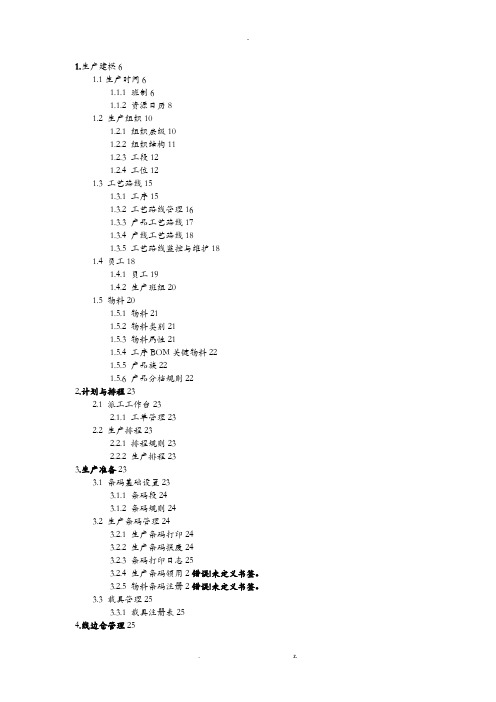
1.生产建模61.1生产时间61.1.1 班制61.1.2 资源日历81.2 生产组织101.2.1 组织层级101.2.2 组织结构111.2.3 工段121.2.4 工位121.3 工艺路线151.3.1 工序151.3.2 工艺路线管理161.3.3 产品工艺路线171.3.4 产线工艺路线181.3.5 工艺路线监控与维护181.4 员工181.4.1 员工191.4.2 生产班组201.5 物料201.5.1 物料211.5.2 物料类别211.5.3 物料属性211.5.4 工序BOM关键物料221.5.5 产品族221.5.6 产品分档规则222.计划与排程232.1 派工工作台232.1.1 工单管理232.2 生产排程232.2.1 排程规则232.2.2 生产排程233.生产准备233.1 条码基础设置233.1.1 条码段243.1.2 条码规则243.2 生产条码管理243.2.1 生产条码打印243.2.2 生产条码报废243.2.3 条码打印日志253.2.4 生产条码领用2错误!未定义书签。
3.2.5 物料条码注册2错误!未定义书签。
3.3 载具管理253.3.1 载具注册表254.线边仓管理254.1 载具配送264.1.1 物料批次导入264.1.2 载具关联物料批次264.1.3 载具解绑264.1.4 下料接收265.生产过程采集275.1 上料采集275.2 检验采集275.3 途程检查275.4 工单首检结果维护276.包装作业286.1 组托规则项目维护286.2 包装规则维护296.3 Carton包装采集296.4 Carton移转采集296.5 PALLET包装采集297.维修作业297.1 维修措施297.2 维修采集298.批次采集299.设备管理2910.绩效管理2911. RMA管理2912.设备连线2913.文档管理2913.1 模板管理2913.2 文档类型维护2913.3 显示点设置2913.4 工序对应工作表维护2913.5 文档集维护2913.6 文档维护2913.7 手工维护作业指导书2913.8 通知类型维护2913.9 通知维护2913.10 ESOP权限维护2913.11 作业指导书显示2914.线边仓管理2914.1 预警设定维护2914.1.1 停线时间2914.1.2 产线连续缺陷次数2914.1.3 一次装机不良率2914.1.4 首件检验不合格停线2914.1.5 返修N台未完成停线2914.2 手动预警样例2914.3 手动预警2914.4 公告栏2914.5 严重程度维护2914.6 预警类别延误升级规则2914.7 预警通知地址2914.8 异常停线管理2915.生产看板2915.1 产线生产看板2915.2 车间生产看板2915.3 工厂生产看板2916.生产报表2916.1 车间生产日报表2916.2 产量统计报表组2916.3 作业生产统计报表2916.4 生产追溯报表2916.5 返修记录查询2916.6 返修资料查询2917.WMS基础设置3017.1 仓库布局3117.1.1 仓库3217.1.2 货区3317.1.3 货位3317.1.4 ERP仓库3317.2 供应商信息3317.2.1 供应商3317.3 仓库安全权限3317.4 库存周期3317.5 **别名(oracle)3317.6 配套区位置3317.7 物料周转规则设置3317.8 物料保质期设置3317.9 标签打印维护3317.10 物料跨月做帐基础设置3317.11 MES功能与事务设置3317.12 MES事务类型设置3317.13 ERP功能与事务设置3317.14 ERP事务类型设置3317.15 MES功能触发ERP功能设置3317.16 上传规则设置3318.收货管理3318.1 系统单接收3318.2 手工单接收3318.3 PDA接收3318.4 供应商退货3319.出库管理3319.1 出库3319.1.1 领料3319.1.2 PDA领料3319.2 出库配送3319.2.1 配送上料3319.2.2 工位接收3319.3 工单退料3320.库内管理3320.1 仓库转移3320.2 盘点3320.3 成本中心3321.成品出入库3321.1 成品入库3321.2 成品中转3321.3 成品发货3322.标签与单据打印3322.1 物料标签打印3322.2 配料标签打印3322.3 采购入库单打印3322.4 领料单打印3322.5 成品入库单打印3323.交易上传3323.1 物流交易上传3324.标签与单据打印3324.1 在库量查询3324.2 单据交易查询3324.3 库存交易查询3324.4 物料标签查询3324.5 物料标签打印数量统计3324.6 配料标签查询3324.7 物料库存查询3324.8 物料接收信息查询3324.9 仓库盘点表3324.10 作业存量查询3324.11 配套区存量查询3324.12 对帐报表3324.13 栈板查询3324.14 成品中转查询3324.15 仓库物料库龄分析报表3324.16 产线物料存量查询3324.17 车间在制品查询3325.物流看板3325.1 物料拉动看板3325.2 库存看板3326.质量基础设置3326.1 质量分类3326.2 检验项目33检验项目3326.2.2 质量小类与检验项目关系34物料号与检验项目关系3426.3 缺陷基础设置3426.3.1 缺陷责任分类3426.3.2 缺陷责任3526.3.3 缺陷代码3526.3.4 缺陷代码分类3626.3.5 矩阵3726.4 质量抽样3826.4.1 抽样严格度3826.4.2 抽样过程3826.4.3 抽样方案3826.4.4 动态修改规则3827.进货检验3827.1 物料抽检3827.2 不合格审核3827.3 改判3827.4 物料二次抽检3827.5 物料认可3827.6 物料回用3827.7 PDA检验3828.成品检验3828.1 成品抽检流程3828.2 检验结果发布流程3828.3 批判定流程3829.SPC管理3829.1 SPC项目设定3829.2 SPC规格设定3829.3 SPC对像设定3829.4 数据采集3830.质量看板3830.1 来料待检看板3830.2 来料品质看板3830.3 生产品质看板3831.系统管理38_Toc44459195131.1 配置管理3931.1.1 快码错误!未定义书签。
MES系统操作手册完整版
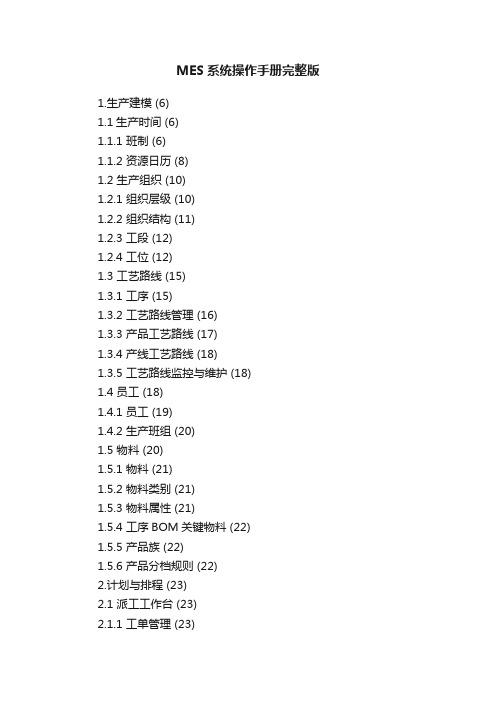
MES系统操作手册完整版1.生产建模 (6)1.1生产时间 (6)1.1.1 班制 (6)1.1.2 资源日历 (8)1.2 生产组织 (10)1.2.1 组织层级 (10)1.2.2 组织结构 (11)1.2.3 工段 (12)1.2.4 工位 (12)1.3 工艺路线 (15)1.3.1 工序 (15)1.3.2 工艺路线管理 (16)1.3.3 产品工艺路线 (17)1.3.4 产线工艺路线 (18)1.3.5 工艺路线监控与维护 (18)1.4 员工 (18)1.4.1 员工 (19)1.4.2 生产班组 (20)1.5 物料 (20)1.5.1 物料 (21)1.5.2 物料类别 (21)1.5.3 物料属性 (21)1.5.4 工序BOM关键物料 (22)1.5.5 产品族 (22)1.5.6 产品分档规则 (22)2.计划与排程 (23)2.1 派工工作台 (23)2.1.1 工单管理 (23)2.2 生产排程 (23)2.2.1 排程规则 (23)2.2.2 生产排程 (23)3.生产准备 (23)3.1 条码基础设置 (23)3.1.1 条码段 (24)3.1.2 条码规则 (24)3.2 生产条码管理 (24)3.2.1 生产条码打印 (24)3.2.2 生产条码报废 (24)3.2.3 条码打印日志 (25)3.2.4 生产条码领用.................... 2错误!未定义书签。
3.2.5 物料条码注册.................... 2错误!未定义书签。
3.3 载具管理 (25)3.3.1 载具注册表 (25)4.线边仓管理 (25)4.1 载具配送 (26)4.1.1 物料批次导入 (26)4.1.2 载具关联物料批次 (26)4.1.3 载具解绑 (26)4.1.4 下料接收 (26)5.生产过程采集 (27)5.1 上料采集 (27)5.2 检验采集 (27)5.3 途程检查 (27)5.4 工单首检结果维护 (27)6.包装作业 (28)6.1 组托规则项目维护 (28)6.2 包装规则维护 (29)6.3 Carton包装采集 (29)6.4 Carton移转采集 (29)6.5 PALLET包装采集 (29)7.维修作业 (29)7.1 维修措施 (29)7.2 维修采集 (29)8.批次采集 (29)9.设备管理 (29)10.绩效管理 (29)11. RMA管理 (29)12.设备连线 (29)13.文档管理 (29)13.1 模板管理 (29)13.2 文档类型维护 (29)13.3 显示点设置 (29)13.4 工序对应工作表维护 (29) 13.5 文档集维护 (29)13.6 文档维护 (29)13.7 手工维护作业指导书 (29) 13.8 通知类型维护 (29)13.9 通知维护 (29)13.10 ESOP权限维护 (29)13.11 作业指导书显示 (29)14.线边仓管理 (29)14.1 预警设定维护 (29)14.1.1 停线时间 (29)14.1.2 产线连续缺陷次数 (29) 14.1.3 一次装机不良率 (29) 14.1.4 首件检验不合格停线 (29) 14.1.5 返修N台未完成停线 (29) 14.2 手动预警样例 (29)14.3 手动预警 (29)14.4 公告栏 (29)14.5 严重程度维护 (29)14.6 预警类别延误升级规则 (29) 14.7 预警通知地址 (29)14.8 异常停线管理 (29)15.生产看板 (29)15.1 产线生产看板 (29)15.2 车间生产看板 (29)15.3 工厂生产看板 (29)16.生产报表 (29)16.1 车间生产日报表 (29) 16.2 产量统计报表组 (29) 16.3 作业生产统计报表 (29) 16.4 生产追溯报表 (29)16.5 返修记录查询 (29)16.6 返修资料查询 (29)17.WMS基础设置 (30)17.1 仓库布局 (31)17.1.1 仓库 (32)17.1.2 货区 (33)17.1.3 货位 (33)17.1.4 ERP仓库 (33)17.2 供应商信息 (33)17.2.1 供应商 (33)17.3 仓库安全权限 (33)17.4 库存周期 (33)17.5 帐户别名(oracle) (33) 17.6 配套区位置 (33)17.7 物料周转规则设置 (33)17.8 物料保质期设置 (33)17.9 标签打印维护 (33)17.10 物料跨月做帐基础设置 (33) 17.11 MES功能与事务设置 (33)17.12 MES事务类型设置 (33)17.13 ERP功能与事务设置 (33)17.14 ERP事务类型设置 (33)17.15 MES功能触发ERP功能设置 (33)17.16 上传规则设置 (33)18.收货管理 (33)18.1 系统单接收 (33)18.2 手工单接收 (33)18.3 PDA接收 (33)18.4 供应商退货 (33)19.1 出库 (33)19.1.1 领料 (33)19.1.2 PDA领料 (33)19.2 出库配送 (33)19.2.1 配送上料 (33)19.2.2 工位接收 (33)19.3 工单退料 (33)20.库内管理 (33)20.1 仓库转移 (33)20.2 盘点 (33)20.3 成本中心 (33)21.成品出入库 (33)21.1 成品入库 (33)21.2 成品中转 (33)21.3 成品发货 (33)22.标签与单据打印 (33)22.1 物料标签打印 (33)22.2 配料标签打印 (33)22.3 采购入库单打印 (33)22.4 领料单打印 (33)22.5 成品入库单打印 (33)23.1 物流交易上传 (33)24.标签与单据打印 (33)24.1 在库量查询 (33)24.2 单据交易查询 (33)24.3 库存交易查询 (33)24.4 物料标签查询 (33)24.5 物料标签打印数量统计 (33) 24.6 配料标签查询 (33)24.7 物料库存查询 (33)24.8 物料接收信息查询 (33) 24.9 仓库盘点表 (33)24.10 作业存量查询 (33)24.11 配套区存量查询 (33) 24.12 对帐报表 (33)24.13 栈板查询 (33)24.14 成品中转查询 (33)24.15 仓库物料库龄分析报表 (33) 24.16 产线物料存量查询 (33)24.17 车间在制品查询 (33)25.物流看板 (33)25.1 物料拉动看板 (33)。
MES最终用户操作手册
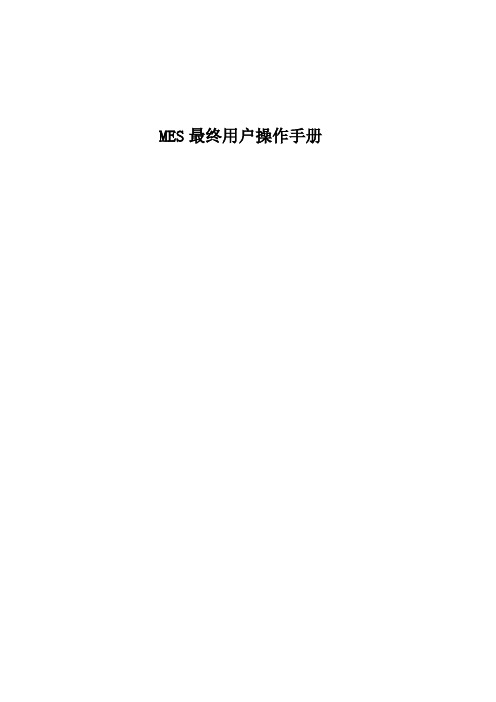
MES最终用户操作手册文档控制文档更新记录文档审核记录文档去向记录目录1前言 (4)2基础数据维护 (5)2.1人员基本信息 (5)2.1.1查询人员信息 (5)2.1.2增加人员信息 (6)2.1.3删除人员信息 (7)2.2班组基本信息 (8)2.2.1查询班组信息 (8)2.2.2增加班组信息 (9)2.2.3删除班组信息 (11)2.3工作内容信息 (12)2.3.1查询工时代码 (12)2.3.2增加工时代码 (12)2.3.3删除工时代码 (13)3生产人员考勤 (15)3.1考勤维护 (15)3.2考勤审核 (17)3.3考核查询 (18)4生产报工管理 (18)4.1生产发料 (18)4.2发料冲销 (20)5生产质量数据维护 (22)5.1部件 (22)5.2主成型 (32)5.3后处理 (33)6生产报工管理 (33)6.1完工信息采集 (33)6.2完工入库冲销 (34)7生产订单管理 (35)7.1工单显示及状态管理 (35)8权限管理 (38)8.1用户添加 (38)9工艺路线更改。
(43)1前言本此文档是在MES、项目中用于培训的系统操作手册,旨在帮助用户学习和掌握系统操作流程和方法。
此文档必须结合系统内操作和外部业务流程,以及用户岗位职责,详述每个业务操作环节。
外部业务说明是为了帮助用户了解整个业务过程及加深对系统功能的了解和掌握。
此文档会进行补充校正,请参阅者注意文档版本更新信息。
2基础数据维护2.1人员基本信息2.1.1查询人员信息进入MES操作界面之后,鼠标点击选择,再单击,进入以下界面。
输入人员编号,点击。
在行项目会显示查询的内容。
2.1.2增加人员信息在界面点击,进入以下界面。
输入人员信息,填写完成之后鼠标单击。
界面出现,表明已经完成人员信息的增加。
2.1.3删除人员信息输入人员编号,查询人员信息,鼠标单击,选中需要删除的人员。
鼠标选择点击。
此时系统会提示,并出现“确认删除”的小窗口,点击。
MES执行系统用户使用手册
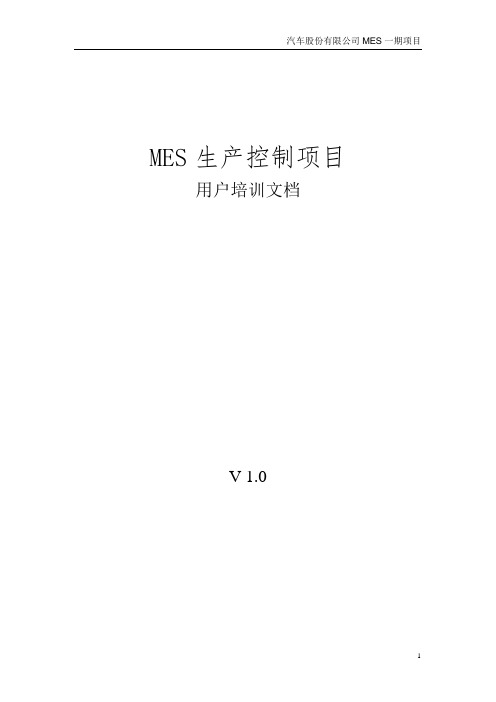
MES生产控制项目用户培训文档V 1.0文档控制文档更新记录目录:文档控制 (2)一、基本系统操作 (6)1.1 系统登陆 (6)1.2 修改密码 (7)1.3 更换登陆 (7)1.4 系统注销 (7)1.5 显示/隐藏功能树 (8)1.6 操作窗口切换 (8)1.7 退出系统 (8)二、计划管理 (8)2.1 基础数据维护 (8)2.1.1 物料基础数据维护(WPA) (8)2.1.2 销售部门基础数据维护 (9)2.1.3 焊线固化数量维护 (10)2.1.4 电喷基础数据维护 (10)2.1.5 VIN/SKD号基础数据维护 (10)2.1.6 整车配置表基础数据维护 (12)2.2 焊装上线计划管理 (13)2.2.1 焊装上线计划下达 (13)2.2.2 焊装计划调整 (15)2.2.3 焊装计划查询 (15)2.3 CKD计划管理 (18)2.3.1 CKD计划下达 (18)2.3.2 CKD计划调整 (18)2.3.3 CKD计划查询 (18)2.4备件计划管理 (19)2.4.1 备件计划下达 (19)2.4.2 备件计划调整 (19)2.4.3 备件计划查询 (20)2.5总装周入库计划管理 (20)2.5.1 总装周入库计划下达 (20)2.5.2 总装周入库计划调整 (21)2.5.3 总装周入库计划查询 (21)三、焊装业务 (23)3.1 基础数据维护 (23)3.1.1 白车身配置表数据维护 (23)3.1.2 生产线车型定义 (28)3.2 VIN码生成打印 (32)3.2.1 VIN/SKD号生成 (32)3.2.2 VIN/SKD号打印 (33)3.2.3 VIN/SKD号打印 (33)3.3 S线白车身生产操作业务 (34)3.3.1 焊装S线10点报工 (34)3.3.2 焊装S线打车身号 (36)3.3.3 焊装S线20点报工 (36)3.3.4 焊装车间入WBS (37)3.3.5焊装车间出WBS (37)3.4 M线白车身生产操作业务 (38)3.4.1 焊装M线10报告 (38)3.4.2 焊装M线车身号绑定 (38)3.4.3 焊装M线20报告 (38)3.4.4 焊装车间入WBS (38)3.4.5 焊装车间出WBS (38)3.5 焊装业务管理 (39)3.5.1 SET OUT 操作 (39)3.5.2 SET IN 操作 (39)3.5.3 白车身号更改 (39)3.6 焊装散件报工 (39)3.6.1 CKD报工 (39)3.6.2 备件报工 (39)3.7 白车身调拨 (39)3.8 白车身报废 (39)3.9 白车身调拨 (39)3.10 报表查询 (39)3.10.1 (39)3.10.2 (39)3.10.3 (39)3.10.4 (39)四、涂装业务 (45)4.1 基础数据维护 (45)4.1.1 车身颜色数据维护 (45)4.2 三涂油漆车身正常生产业务操作 (46)4.2.1涂装10点报工 (46)4.2.2涂装20点报工 (49)4.2. 3涂装入PBS (52)4.3 油漆车身调拨 (52)4.4 三涂业务管理 (53)4.4 1涂装SetOut (53)4.4 2涂装SetIn (54)4.4.3油漆车身状态更改 (54)4.5 散件报工 (55)4.5 1油漆车身状态更改 (55)4.6 油漆车身报废 (57)4.6 涂装车间报表查询 (57)4.6.1生产计划批次查询 (57)4.6.2生产计划变更信息查询 (57)4.6.3油漆车身产量报表 (58)五、总装操作 (63)说明: (63)5.1整车操作 (63)5.2 SKD操作 (70)5.3 备件操作 (71)5.4 业务管理 (71)5.5基础数据维护 (73)六、报表 (80)6.1 计划产量 (80)6.2 生产跟踪 (80)6.3 其他报表 (81)附件一:《MES安装手册》 (81)一、装车结算数据采集系统: (81)1. 1操作系统为winXP的MES程序安装 (81)1.2 操作系统为win2000的MES程序安装 (84)二. 生产控制功能部分: (85)2.1预安装包 (85)一、基本系统操作1.1 系统登陆双击桌面图标,出现以下登陆画面,输入所分配的帐号和密码并点击“确定”登陆系统。
MES系统操作手册
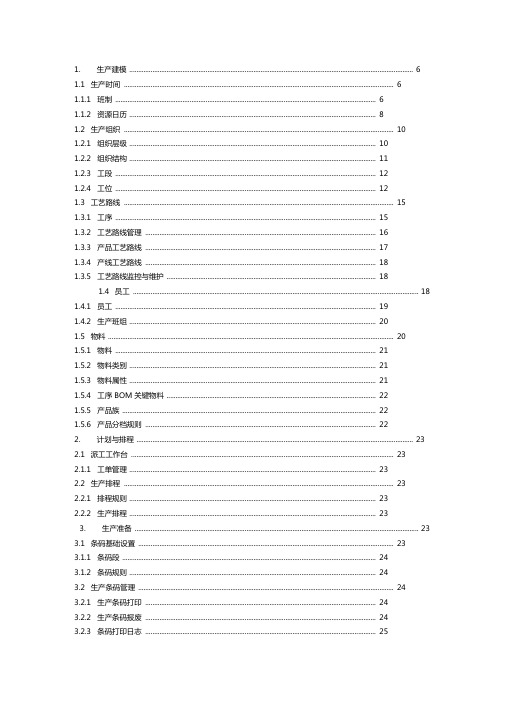
1.生产建模 (6)1.1生产时间 (6)1.1.1班制 (6)1.1.2资源日历 (8)1.2生产组织 (10)1.2.1组织层级 (10)1.2.2组织结构 (11)1.2.3工段 (12)1.2.4工位 (12)1.3工艺路线 (15)1.3.1工序 (15)1.3.2工艺路线管理 (16)1.3.3产品工艺路线 (17)1.3.4产线工艺路线 (18)1.3.5工艺路线监控与维护 (18)1.4员工 (18)1.4.1员工 (19)1.4.2生产班组 (20)1.5物料 (20)1.5.1物料 (21)1.5.2物料类别 (21)1.5.3物料属性 (21)1.5.4工序 BOM 关键物料 (22)1.5.5产品族 (22)1.5.6产品分档规则 (22)2.计划与排程 (23)2.1派工工作台 (23)2.1.1工单管理 (23)2.2生产排程 (23)2.2.1排程规则 (23)2.2.2生产排程 (23)3.生产准备 (23)3.1条码基础设置 (23)3.1.1条码段 (24)3.1.2条码规则 (24)3.2生产条码管理 (24)3.2.1生产条码打印 (24)3.2.2生产条码报废 (24)3.2.3条码打印日志 (25)3.2.4生产条码领用....................................................................................... 2 错误!未定义书签。
3.2.5物料条码注册....................................................................................... 2 错误!未定义书签。
3.3载具管理 (25)3.3.1载具注册表 (25)4.线边仓管理 (25)4.1载具配送 (26)4.1.1物料批次导入 (26)4.1.2载具关联物料批次 (26)4.1.3载具解绑 (26)4.1.4下料接收 (26)5.生产过程采集 (27)5.1上料采集 (27)5.2检验采集 (27)5.3途程检查 (27)5.4工单首检结果维护 (27)6.包装作业 (28)6.1组托规则项目维护 (28)6.2包装规则维护 (29)6.3Carton 包装采集 (29)6.4Carton 移转采集 (29)6.5PALLET包装采集 (29)7.维修作业 (29)7.1维修措施 (29)7.2维修采集 (29)8.批次采集 (29)9.设备管理 (29)10.绩效管理 (29)11.RMA 管理 (29)12.设备连线 (29)13.文档管理 (29)13.1模板管理 (29)13.2文档类型维护 (29)13.3显示点设置 (29)13.4工序对应工作表维护 (29)13.5文档集维护 (29)13.6文档维护 (29)13.7手工维护作业指导书 (29)13.8通知类型维护 (29)13.9通知维护 (29)13.11作业指导书显示 (29)14.线边仓管理 (29)14.1预警设定维护 (29)14.1.1停线时间 (29)14.1.2产线连续缺陷次数 (29)14.1.3一次装机不良率 (29)14.1.4首件检验不合格停线 (29)14.1.5返修 N 台未完成停线 (29)14.2手动预警样例 (29)14.3手动预警 (29)14.4公告栏 (29)14.5严重程度维护 (29)14.6预警类别延误升级规则 (29)14.7预警通知地址 (29)14.8异常停线管理 (29)15.生产看板 (29)15.1产线生产看板 (29)15.2车间生产看板 (29)15.3工厂生产看板 (29)16.生产报表 (29)16.1车间生产日报表 (29)16.2产量统计报表组 (29)16.3作业生产统计报表 (29)16.4生产追溯报表 (29)16.5返修记录查询 (29)16.6返修资料查询 (29)17. WMS 基础设置 (30)17.1仓库布局 (31)17.1.1仓库 (32)17.1.2货区 (33)17.1.3货位 (33)17.1.4ERP 仓库 (33)17.2供应商信息 (33)17.2.1供应商 (33)17.3仓库安全权限 (33)17.4库存周期 (33)17.5帐户别名( oracle) (33)17.6配套区位置 (33)17.8物料保质期设置 (33)17.9标签打印维护 (33)17.10物料跨月做帐基础设置 (33)17.11MES 功能与事务设置 (33)17.12MES 事务类型设置 (33)17.13ERP功能与事务设置 (33)17.14ERP事务类型设置 (33)17.15MES功能触发 ERP功能设置 (33)17.16上传规则设置 (33)18.收货管理 (33)18.1系统单接收 (33)18.2手工单接收 (33)18.3PDA接收 (33)18.4供应商退货 (33)19.出库管理 (33)19.1出库 (33)19.1.1领料 (33)19.1.2PDA领料 (33)19.2出库配送 (33)19.2.1配送上料 (33)19.2.2工位接收 (33)19.3工单退料 (33)20.库内管理 (33)20.1仓库转移 (33)20.2盘点 (33)20.3成本中心 (33)21 . 成品出入库 (33)21.1成品入库 (33)21.2成品中转 (33)21.3成品发货 (33)22.标签与单据打印 (33)22.1物料标签打印 (33)22.2配料标签打印 (33)22.3采购入库单打印 (33)22.4领料单打印 (33)22.5成品入库单打印 (33)23.交易上传 (33)24.标签与单据打印 (33)24.1在库量查询 (33)24.2单据交易查询 (33)24.3库存交易查询 (33)24.4物料标签查询 (33)24.5物料标签打印数量统计 (33)24.6配料标签查询 (33)24.7物料库存查询 (33)24.8物料接收信息查询 (33)24.9仓库盘点表 (33)24.10作业存量查询 (33)24.11配套区存量查询 (33)24.12对帐报表 (33)24.13栈板查询 (33)24.14成品中转查询 (33)24.15仓库物料库龄分析报表 (33)24.16产线物料存量查询 (33)24.17车间在制品查询 (33)25.物流看板 (33)25.1物料拉动看板 (33)25.2库存看板 (33)26.质量基础设置 (33)26.1质量分类 (33)26.2检验项目 (33)26.2.1检验项目 (33)26.2.2质量小类与检验项目关系 (34)26.2.3物料号与检验项目关系 (34)26.3缺陷基础设置 (34)26.3.1缺陷责任分类 (34)26.3.2缺陷责任 (35)26.3.3缺陷代码 (35)26.3.4缺陷代码分类 (36)26.3.5矩阵 (37)26.4 质量抽样 (38)26.4.1抽样严格度 (38)26.4.2抽样过程 (38)26.4.3抽样方案 (38)26.4.4动态修改规则 (38)27.进货检验 (38)27.1物料抽检 (38)27.2不合格审核 (38)27.3改判 (38)27.4物料二次抽检 (38)27.5物料认可 (38)27.6物料回用 (38)27.7PDA 检验 (38)28.成品检验 (38)28.1成品抽检流程 (38)28.2检验结果发布流程 (38)28.3批判定流程 (38)29.SPC管理 (38)29.1SPC项目设定 (38)29.2SPC规格设定 (38)29.3SPC对像设定 (38)29.4数据采集 (38)30.质量看板 (38)30.1来料待检看板 (38)30.2来料品质看板 (38)30.3生产品质看板 (38)31 . 系统管理 (38)31.1配置管理 (39)31.1.1快码........................................................................................................... 错误!未定义书签。
MES系统用户操作说明书
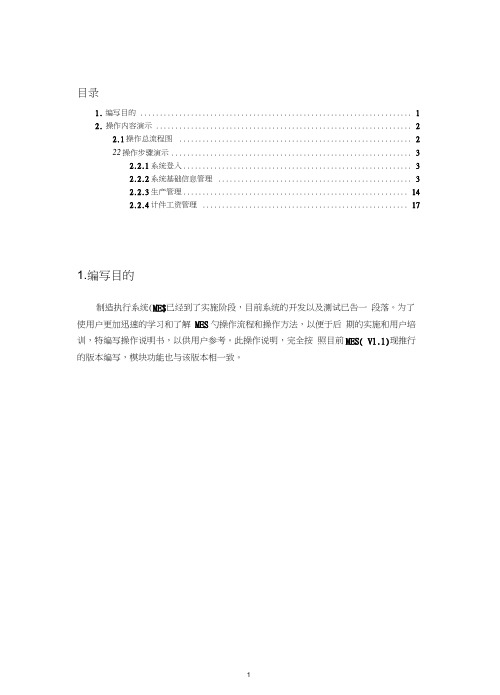
目录1.编写目的 (1)2.操作内容演示 (2)2.1操作总流程图 (2)22操作步骤演示 (3)2.2.1系统登入 (3)2.2.2系统基础信息管理 (3)2.2.3生产管理 (14)2.2.4计件工资管理 (17)1.编写目的制造执行系统(ME$已经到了实施阶段,目前系统的开发以及测试已告一段落。
为了使用户更加迅速的学习和了解MES勺操作流程和操作方法,以便于后期的实施和用户培训,特编写操作说明书,以供用户参考。
此操作说明,完全按照目前MES( V1.1)现推行的版本编写,模块功能也与该版本相一致。
2.操作内容演示2.1操作总流程图2.2操作步骤演示2.2.1系统登入进入登入界面,输入用户名和密码。
2.2.2系统基础信息管理2.2.2.1等级管理用户进入MES S统后,首先要对等级管理进行初始化操作。
点击基础信息管理一等级管理一等级添加。
在添加页面对客户等级或者供应商等级进行初始化的操作。
等级管理操作流程:客户等级添加供应商等级添加根据类别查询--------- ►等级查询--------- 根据类别查询等级管理(删、3改)等级管理操作步骤:1.添加一个客户等级的操作。
输入等级名称和等级描述,并且选择客户等级。
2.添加完成后,在等级查询里面查看添加的等级信息3点击等级管理,修改添加完成的等级信息4点击修改,添加修改数据,完成后点“提交”。
222.2客户管理在添加完成客户等级以后,就可以再基础信息一客户管理的模块中添加详细的客户信息了。
客户管理操作流程:客户管理操作步骤:1选择客户管理,点击客户添加界面。
2添加完成后,在客户信息查询里,查询刚添加完成的客户记录。
3如果要修改客户信息,则点击客户信息管理界面-选择修改。
4添加修改内容一点击提交。
222.3供应商管理在添加完成供应商等级以后,就可以再基础信息一供应商管理的模块中添加详细的供应商信息了。
供应商管理操作流程:用户登入+供应商管理供应商信息管理(删、改)结束操作用户甥入 凉七审栈 •汀 ■1 产品仃 产品信息操作步骤 6产紬信息借 理 222.4产品信息管理 給束操作 ---------------------------- --------------------------------- 供应商管理操作步骤: 1选择供应商管理,点击供应商添加界面。
MES系统操作说明书
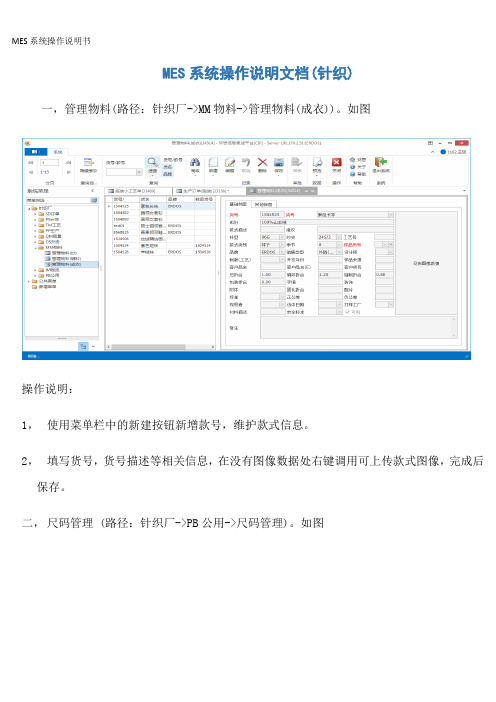
MES系统操作说明文档(针织)一,管理物料(路径:针织厂->MM物料->管理物料(成衣))。
如图操作说明:1,使用菜单栏中的新建按钮新增款号,维护款式信息。
2,填写货号,货号描述等相关信息,在没有图像数据处右键调用可上传款式图像,完成后保存。
二,尺码管理 (路径:针织厂->PB公用->尺码管理)。
如图1,使用新建按钮2,填写红色尺码分组名称,3,使用尺码分组下面的新增按钮4,填写尺码编码和尺码名称,5,红色字体部份为必填项。
三,生产订单(路径:针织厂->SD订单->生产订单(服装))。
如图操作说明1,图上1为菜单栏图2为已制订单信息,可以点击行查询相关订单明细数据,图3为订单详细。
2,使用系统菜单右边上的’<’号可隐藏菜单栏从而扩大订单明细界面。
3,通过速查下方的向下键可设置查询条件查询已制作过的订单信息。
4,使用菜单栏中的新建按钮新增一张新的订单。
5,填写3处的表头部份,如客户名称,订单类型,合同号,加工类型,制作单日期等相关内容,下单总量为系统自动生成不需求录入。
6,如果在下拉列表中未能找到相应的客户,使用按钮。
1),使用菜单栏新建按钮后填写客户信息,红色字体为必填项,维护完成后保存即可。
7,1),选择款式批次子页面,新增款式批次信息。
2),填写相应生产工厂,货号,货名,成份,纱支,针型为系统自动带出,批号,工厂,交期,交地为必填项。
8,1),选择颜色尺码子页面,新增纱线色号。
2),使用新建按钮,增加色号和色名以及相应的RGB值,红色字体为必填项,保存即可。
注:如无色名,可直接填写色号。
9,选择尺码。
1),勾选尺码后使用确定按钮。
效果如下:2),如果在选择尺码窗口中没有找到尺码,参照上面尺码管理。
10,填写子色和各尺码数量。
1),录入子色号,色名,子色名为系统默认带出。
2),录入尺码数量,在汇总栏中可显示这个子色的尺码汇总数量。
注:例如:G:N2802*W9665,A:N3642 带G色和A色的录入方式如下先将G色的N2802*W9665,和A色的N3642 色号新增纱线色号后,以“,”号隔开如图保存后的效果:11,样品信息1),如该订单有样品信息,使用刷新按钮后,填写各尺码的样品数量即可。
鼎捷MES操作员操作手册
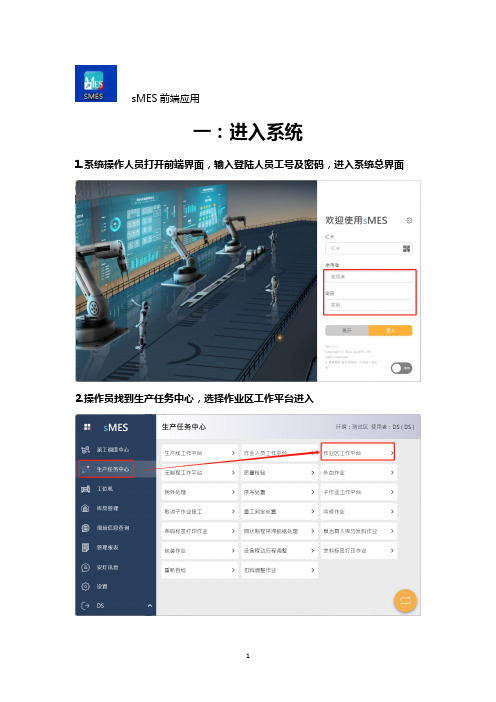
sMES前端应用一:进入系统1.系统操作人员打开前端界面,输入登陆人员工号及密码,进入系统总界面2.操作员找到生产任务中心,选择作业区工作平台进入二:人员上工1.操作员进入作业平台后先选择设备和生产批进入作业平台后,在①使用扫码枪扫描二维码或手输设备编号,快速定位到生产设备,点选设备,在②使用扫码枪扫描或手输流转卡号,快速定位到生产批2.操作员执行人员上工(一)上下工第一种方式:点选设备信息中的人头像,进入上/ 下工界面,手动输入人员编号,输入后会检查此人员是否已上工,如果未上工,则执行人员上工,如果已上工,则执行人员下工。
下方的人员列表为目前已上工人员列表。
(二)上工第二种方式:点选需上工的设备信息,再点选【上工】按钮,进入上工界面,输入人员编号,回车或点击【确定】,即可完成人员上工。
(三)下工第二种方式:点选需下工的设备信息,再点选【下工】按钮,进入下工界面,输入人员编号,回车或点选【确定】,即可完成人员下工。
三:进站1.操作员执行进站作业①:点选“需加工的设备”②:点选“需进站的生产批”③:选择”进站报工”备注:进站报工代表,该生产批此时需要开始加工了。
2.进站报工界面①:进站数量:进站数量自动带出,如出现异常在②手动填写进站数量。
②:手动填写进站数量:确定进站数量,如异常手动填写进站数量。
③:主材批号:如需填写主材批号可在此填写。
④:手动填写主材批号:在④填入主材批号。
⑤:芯片批号:如该需填写芯片批号在此填写。
⑥:手动填写芯片批号:在⑥填写芯片序号备注:进站完成后,生产批由Q状态变为R状态。
3.生产批状态生产批分为三个状态:Q:待进站状态(即该生产批需生产,目前还未生产,Q状态生产批在该作业站的任何设备都能看到)R:加工状态(代表生产批已处于加工状态,R状态生产批只存在于加工此生产批的设备上,其他设备无法看到)C:完工状态(代表生产批已完工出站)三:出站1.操作员执行出站作业①:点选“已生产完工的设备”②:点选“需出站的生产批”③:选择”出站报工”2.出站报工界面①出站数量:进站数量自动带出。
MES系统操作手册完整版演示教学

M E S系统操作手册完整版1. 生产建模 (4)1.1 生产时间 (4)1.1.1 班制 (4)1.1.1.1 添加班制(图1.1.1-1) (4)1.1.1.2 班制与班次关联 (5)1) 在班制主数据表中点击某班制数据行后,班制主数据表下方将显示该班制关联的班次信息表(图1.1.1-2); (5)2) 如某班制关联的班次信息表为空,则可通过班次信息表的添加功能来添加该班制的班次信息数据(图1.1.1-3): (5)1.1.1.3 班次休息时间 (6)1) 在班次数据表中点击某班次数据行后,班次数据表下方将显示该班次的休息时间列表(图1.1.1-4); (6)2) 如某班次的休息时间列表为空,则可通过休息时间列表的添加功能来添加该班次的休息时间数据信息(图1.1.1-5): (6)1.1.2 资源日历 (7)1.1.2.1 查看资源日历 (7)1.1.2.2 添加、修改资源日历 (7)1) 逐日添加: (8)2) 批量添加: (8)1.2 生产组织 (9)1.2.1 组织层级 (9)1.2.1.1 查看组织层级: (9)1.2.1.2 添加组织层级: (10)1.2.2 组织架构 (10)1.2.2.1 查看组织架构: (11)1.2.2.2 添加组织架构: (11)1.2.3 工段 (12)1.2.4 工位 (13)1.3 工艺路线 (14)1.3.3 产品工艺路线 (16)1.3.4 产线工艺路线 (16)1.4 员工班组 (17)1.4.1 员工 (17)1.4.1.1 查看员工信息: (18)1.4.1.2 新增员工信息: (18)1.4.2 班组 (20)1.4.2.1 查看、添加班组信息: (20)1.4.2.2 修改班组信息: (20)2.计划与排程 (21)2.1 派工工作台 (21)2.1.1 工单管理 (21)1)物料属性的带出需要先将物料主数据里对应的属性及属性值维护好 (24)3.生产准备 (25)3.1 条码基础设置 (25)3.2 生产条码管理 (28)3.2.1 生产条码打印 (28)3.2.2 生产条码补打 (28)3.2.3 生产条码报废 (29)3.2.5 生产条码领用 (29)3.2.6 物料条码注册 (30)3.3 载具管理 (30)3.3.1 载具注册表 (31)4.1 载具配送 (31)6. 包装作业 (36)6.2 包装规则维护 (36)7 维修作业 (38)7.1 维修措施 (38)17 WMS基础设置 (38)17.1.2 货区 (40)17.1.4 ERP仓库 (42)31系统管理 (50)31. 1配置管理 (50)31.1.1 快码 (50)31.1.2 配置项 (53)31.2权限管理 (54)31.2.1 用户管理 (54)31.2.2 角色管理 (56)31.2.3 菜单管理 (57)31.2.4 组织管理 (58)31.2.5 操作日志管理 (58)(1)起始时间:默认为登陆当天的三天前,可通过下拉日历修改; (59)3)清空日志 (59)1. 生产建模1.1 生产时间1.1.1 班制本菜单功能本功能将在系统中建立班制基础信息,以供资源日历等其他系统功能利用。
MES产品用户操作手册说明书
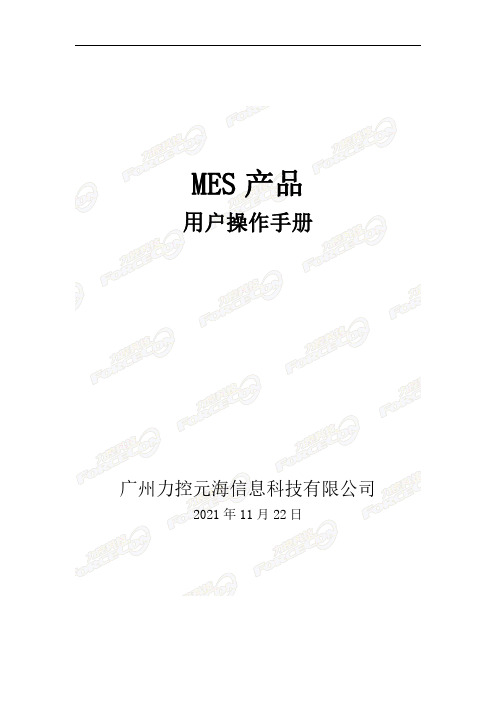
MES产品用户操作手册广州力控元海信息科技有限公司2021年11月22日目录第一章概述 (4)第二章安装说明 (5)获取技术支持 (5)1.1.售后服务宗旨 (5)1.2.质量保证期 (5)1.3.售后服务与及时支持 (5)1.3.1.服务承诺 (5)1.3.2.三级运维服务体系 (6)1.3.3.售后服务优势 (7)1.3.4.售后服务内容 (8)系统配置 (10)1.1软件配置 (10)1.2硬件配置 (10)软件安装与卸载 (10)第三章快速使用指南 (11)系统快速入门 (11)第四章使用说明 (12)1.1系统登陆 (12)1.功能介绍 (13)1.1数据采集 (13)1.2设备管理 (28)1.3质量管理 (33)1.4条码打印 (40)第五章功能列表 (49)第六章参考资料 (51)第七章附录 (52)术语表 (52)常见问题 (52)常见错误信息对照表 (52)索引 (52)表索引 (52)图索引 (52)第一章概述本用户手册将帮助用户深入了解平台的功能、特色和操作要点,为用户提供MES系统各个功能模块的操作示范,帮助您正确、高效、熟练地使用系统。
版权声明:版权所有:广州力控元海信息科技有限公司本系统只限于广州力控元海信息科技有限公司指定部门或人员使用。
未经授权,任何单位或个人不得侵犯本系统所拥有的权利,否则可能根据有关法律规定受到起诉,并承担严重后果。
第二章安装说明获取技术支持1.1.售后服务宗旨我们的服务宗旨是“让客户满意”。
我们将不断地向客户提供帮助和有关技术服务咨询。
我们力求使客户满意。
在实施过程中,我公司将派技术人员进行全程技术支持,解决实施与其它工种技术配合问题,对产品安装和应用提供技术指导。
功能开发完成后,我司将负责测试和调试,并保证功能达到优良标准。
在竣工验收时,将提供试运行报告、验收报告等有关的技术档案资料。
对于项目所应用的产品,我公司承诺根据产品厂家提供的保修期提供相应时间的产品保修期;履行合同规定的其他售后服务任务。
MES系统操作手册完整版

MES系统操作手册完整版简介MES系统是一种制造执行系统,它可以对企业内部的生产流程、物料流程和信息流程进行管理和监控。
本手册是MES系统的使用指南,旨在帮助用户快速掌握MES系统的操作方法,便于用户更好地使用MES系统。
本文档将分为以下几个部分:•MES系统登录及系统主页面•生产计划管理•现场生产管理•生产过程监控•成品入库管理•库存管理•报表管理MES系统登录及系统主页面1.输入MES系统的网址,进入登录页面。
2.在登录页面中输入用户名和密码,点击登录。
3.成功登录后,进入MES系统的主页面。
主页面包含了多个功能模块,如生产计划管理、现场生产管理、生产过程监控、成品入库管理、库存管理和报表管理等模块。
生产计划管理1.进入MES系统主页面,点击生产计划管理,进入生产计划管理页面。
2.通过生产计划管理页面可以进行生产计划的新增、查询、修改和删除等操作。
现场生产管理1.进入MES系统主页面,点击现场生产管理,进入现场生产管理页面。
2.通过现场生产管理页面可以进行生产过程的管理。
比如输入生产指令、开启生产等操作。
生产过程监控1.进入MES系统主页面,点击生产过程监控,进入生产过程监控页面。
2.通过生产过程监控页面可以进行生产过程的监控和管理。
成品入库管理1.进入MES系统主页面,点击成品入库管理,进入成品入库管理页面。
2.通过成品入库管理页面可以进行产品入库管理。
库存管理1.进入MES系统主页面,点击库存管理,进入库存管理页面。
2.通过库存管理页面可以进行物料和产品的库存管理。
报表管理1.进入MES系统主页面,点击报表管理,进入报表管理页面。
2.通过报表管理页面可以浏览各种统计报表,用来分析生产过程和产品品质等。
通过以上MES 系统操作指南,希望能够对大家了解MES 系统的操作有所帮助。
当然,MES系统的功能十分复杂,本手册也只是对其功能做了一个初步介绍。
在日常使用中,还需根据实际操作中的需求对其进行深入学习和应用。
MES系统操作手册完整版【范本模板】
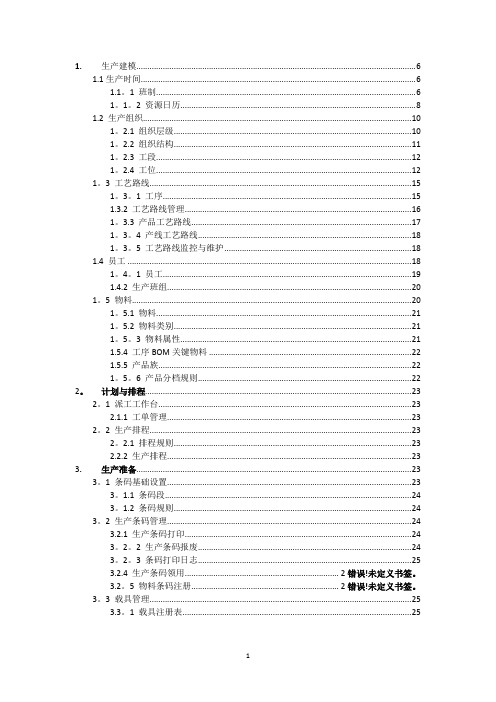
1.1生产时间 (6)1.1。
1 班制 (6)1。
1。
2 资源日历 (8)1.2 生产组织 (10)1。
2.1 组织层级 (10)1。
2.2 组织结构 (11)1。
2.3 工段 (12)1。
2.4 工位 (12)1。
3 工艺路线 (15)1。
3。
1 工序 (15)1.3.2 工艺路线管理 (16)1。
3.3 产品工艺路线 (17)1。
3。
4 产线工艺路线 (18)1。
3。
5 工艺路线监控与维护 (18)1.4 员工 (18)1。
4。
1 员工 (19)1.4.2 生产班组 (20)1。
5 物料 (20)1。
5.1 物料 (21)1。
5.2 物料类别 (21)1。
5。
3 物料属性 (21)1.5.4 工序BOM关键物料 (22)1.5.5 产品族 (22)1。
5。
6 产品分档规则 (22)2。
计划与排程 (23)2。
1 派工工作台 (23)2.1.1 工单管理 (23)2。
2 生产排程 (23)2。
2.1 排程规则 (23)2.2.2 生产排程 (23)3.生产准备 (23)3。
1 条码基础设置 (23)3。
1.1 条码段 (24)3。
1.2 条码规则 (24)3。
2 生产条码管理 (24)3.2.1 生产条码打印 (24)3。
2。
2 生产条码报废 (24)3。
2。
3 条码打印日志 (25)3.2.4 生产条码领用...................................................................... 2错误!未定义书签。
3.2。
5 物料条码注册................................................................... 2错误!未定义书签。
3。
3 载具管理 (25)3.3。
1 载具注册表 (25)4.1 载具配送 (26)4.1。
1 物料批次导入 (26)4。
1。
2 载具关联物料批次 (26)4.1.3 载具解绑 (26)4.1.4 下料接收 (26)5.生产过程采集 (27)5。
2023-MES系统用户操作手册-1

MES系统用户操作手册MES系统是现代工业制造领域中不可或缺的重要软件。
MES系统可以实现生产过程的全面控制和管理,提高生产效率和质量,降低生产成本。
然而,对于许多MES系统的新用户来说,学习系统和熟悉其功能是一项艰巨的任务。
为了帮助MES系统新用户快速上手,我们制作了一份MES系统用户操作手册,如下所述。
第一步:MES系统登录要使用MES系统,首先需要登录该系统。
MES系统登录界面通常包含用户名和密码输入框。
输入正确的用户名和密码后,单击“登录”按钮即可进入系统。
第二步:MES系统主界面MES系统的主界面通常包含多个模块,例如工单管理模块、生产线管理模块、生产计划模块等。
用户可以根据自己的需要选择相应的模块来实现相应的操作。
第三步:工单管理在工单管理模块中,用户可以创建、修改、删除工单。
工单包括产品类型、订单数量、生产线、生产日期等信息。
用户可以根据需要添加或修改这些信息,以满足生产要求。
第四步:生产线管理在生产线管理模块中,用户可以管理生产线的基本信息,例如生产线名称、状态、设备配置等。
这些信息可以帮助用户更好地掌控生产线的生产状况。
第五步:生产计划在生产计划模块中,用户可以制定生产计划,包括生产线的安排、产品制造量等。
这样可以确保生产计划的实施能够符合实际生产情况。
第六步:MES系统报告MES系统还可以生成各种报告,例如实时生产数据报告、品质报告、成本报告等。
这些报告可以帮助用户更好地掌握生产状况,进一步优化生产计划和生产效率。
总结本文简要介绍了MES系统用户操作手册,包括MES系统登录、MES系统主界面、工单管理、生产线管理、生产计划和MES系统报告。
通过遵循这些步骤,新用户可以快速熟悉MES系统,并开始提高生产效率和生产质量。
MES系统用户操作手册

目录1.统流程架构图 (3)2.功能介绍详情篇 (3)2.1线体管理 (3)2.1.1线体管理 (3)2.1.2班别管理 (6)2.2关键性物料管理 (6)2.2.1模块流程图 (6)2.2.2组装投入扫描 (6)2.2.3根据SN查询各站位信息 (7)2.2.4组装产能计数站 (8)2.2.5组装物料投入批次扫描 (9)2.2.6FQC报表查询 (9)2.3IQC检验流程 (10)2.3.1IQC抽样标准维护 (11)2.3.2免检信息维护 (12)2.3.3收料及质量检验 (13)2.3.4抽检来料履历 (17)2.3.5添加检验策略 (18)2.3.6入库查询 (19)2.4包装模块 (20)2.4.1包装送检 (20)2.4.2整机包装基础信息维护 (27)2.4.3包装异常处理 (35)2.4.4扫描装箱并入栈 (37)2.4.5彩盒标跟机身标验证 (38)2.4.6站位信息跟踪 (38)2.4.7查询IMEI号或箱号 (39)2.4.8查询箱号或栈板号 (39)2.4.9QC箱号或IMEI校验 (40)2.4.10IMEI清单导出 (40)2.4.11查询未装箱的IMEI (41)2.4.12打印彩盒标签 (41)2.4.13彩盒称重 (42)2.5SMT管理 (46)2.5.1SMT料站表导入 (46)2.5.2SMT线别料站表关联 (47)2.5.3SMT工单工艺配置 (48)2.5.4SMT工单工艺配置查询 (49)2.5.5光板物料批次和连板号绑定 (49)2.5.6扫光板连板号页面 (50)2.5.7连板-PN绑定页面 (51)2.5.8主板物料追踪查询 (52)2.5.9物料批次查询主板信息 (53)2.5.10料站库查询 (54)2.5.11Feeder上料记录查询 (54)2.5.12 SMT防错料管理 (55)2.5.13 SMT-IQC检验 (62)2.6测试模块 (66)2.7物料管理 (75)2.7.1工单物料管理 (75)2.7.2BOM导入查询配置页面 (76)2.7.3工单出库页面 (77)2.7.4工单出库查询页面 (79)2.8系统设置(管理员篇) (80)2.8.1角色管理 (80)2.8.2用户管理 (82)1.统流程架构图2.功能介绍详情篇2.1 线体管理2.1.1 线体管理2.1.1.1 线别管理线别信息配置页面1) . 功能描述:产线线别管理维护功能,维护的有smt线,组装线,包装线,和测试线.2). 页面功能介绍:A1:点击新增,增加如上图一行,填写对应信息,然后点击确定保存线别信息,既新增一条线体.A2:点击会弹出一个新界面,站位管理页面,功能会在下面介绍.A3:修改功能,可以修改编号,名称,拉长等信息.当点击修改后,3项都会变成可写文本,修改会变成保存.点击保存即可保存修改后的信息.A4:删除,顾名思义,就是删除线体功能,慎用.2.1.1.2 站位管理页面.1)功能描述:主要是维护线别上的站位信息(页面是由1.1.1的线别信息配置页面点击查看站位弹出).2)页面功能介绍(smt站位信息除外):A1:点击新增,增加如上图一行,填写对应信息,然后点击新增保存站位信息,既新增一个站位(其中料号是从A2操作来,工单是有开工单页面来).A2:点击会跳到一个新界面,料号配置页面,功能会在下面介绍.A3:修改功能,可以修改物料,工单,工位名称.A4:删除,删除一个工位信息,慎用.3)SMT站位页面操作说明操作页面操作说明Smt站位操作的新增,料号配置功能跟其他线体一致。
MES系统( 标准版)操作手册
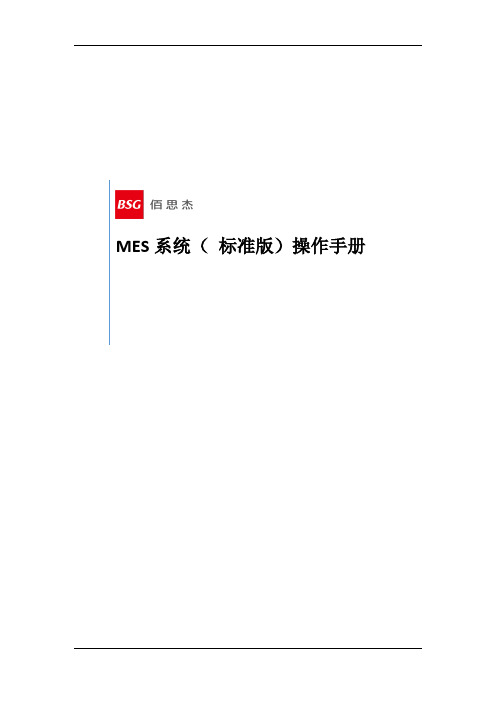
MES系统(标准版)操作手册目录1企业建模 (3)1.1业务场景 (3)1.2操作步骤 (3)1.3业务委托关系配置 (6)1.4职务设置 (7)1.5职位设置 (8)2基础数据维护 (9)2.1人员与用户管理 (9)2.2权限管理 (11)2.3资质管理 (13)2.4功能位置管理 (16)2.5设备建模 (17)2.6工具工装 (21)2.7日历管理 (24)2.8物料 (28)2.9物料BOM (29)2.10工艺路线 (30)2.11班组 (32)2.12班次 (33)2.13工作中心维护 (34)2.14产线结构 (35)3业务功能 (36)3.1供应链管理* (36)3.2生产计划维护 (37)3.3工单维护 (39)3.4工作维护 (42)3.5生产排程 (43)3.6工作分派 (44)3.7条码打印 (46)3.8工作汇报与采集 (47)3.9返工管理* (51)3.10生产委外* (55)3.11异常管理 (57)3.12包装管理 (66)4系统功能 (70)4.1菜单配置* (70)4.2视图配置* (71)4.3数据集成* (79)4.4Excel数据导入 (83)1企业建模1.1业务场景适用于多公司多分厂的大型集团也适用于小型公司的组织架构管理。
首先组织是具有层次结构的,形成多级的组织结构树。
通常,组织结构树的上级对下级具有管理和指挥的作用,下级组织对上级组织进行汇报。
组织的上下级关系也称为“管理关系”。
最顶层的组织通常是“集团”,大型的集团可能还有“子集团”,集团和子集团在系统中建模为“管理单元(Management unit)”,管理单元不具有业务职能,不承载具体的业务。
“管理单元”可以有多个层次。
管理单元下,可以创建业务单元(Business unit),业务单元可以创建子“业务单元”,形成多级层次结构。
与管理单元不同,业务单元是承载业务的组织。
“管理单元”下常见的业务单元是“公司(Company)”。
鼎捷MES软件操作手册-产品流程管理文档
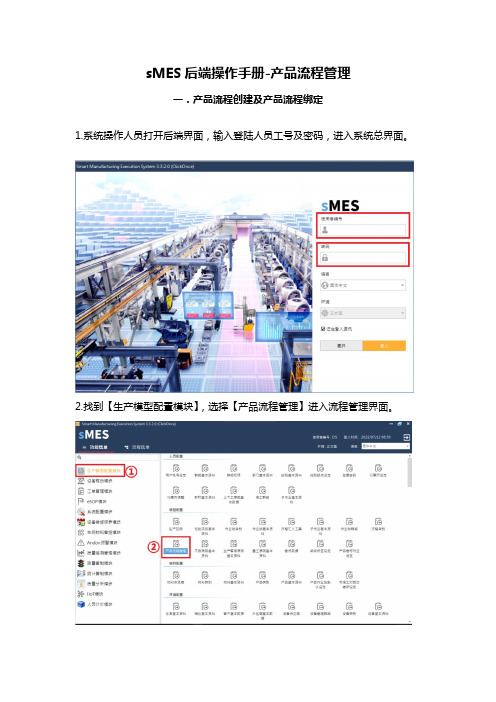
sMES后端操作手册-产品流程管理一.产品流程创建及产品流程绑定1.系统操作人员打开后端界面,输入登陆人员工号及密码,进入系统总界面。
2.找到【生产模型配置模块】,选择【产品流程管理】进入流程管理界面。
3.进入产品流程管理界面。
点选①【添加】,②输入【流程编号】,【流程版本(默认为1)】,【区段编号】,【流程类别】,【流程名称】,【说明】。
注意:通过【复制】按钮,可快速创建,通过修改和绘图对指定流程进行修改。
4.点选指定【流程】①,点选【绘画】②,进入绘画界面。
点选③START和END,即流程开始与结束按钮,点选④进入作业站选择界面,选择流程需要的作业站(可多选),确认后,在画布上会出现作业站,按照顺序进行排列。
点选⑤,将START,作业站,END用连接起来,绘制完成后,点选【确定】。
将上述流程进行核准,该流程即可被使用。
注意:可点选【安排全部】,自动整理绘制的流程。
5.选择【生产模型配置模块】①,点选【产品基本资料】②,进入产品基本资料界面。
6.对已签核的产品反签核,点选【产品】①,选择【设定】②,进入产品绑定流程界面。
7.进入产品绑定流程界面。
选择【区段编号】,【流程编号】,并点选【流程版本】及【默认流程】,选择完毕后点选【添加】①,点选【确定】②,即可将产品与流程的绑定。
将产品与流程绑定后,对产品进行签核,即完成产品与流程的绑定。
流程版本目前:自动选取最新版本的流程。
流程版本指定:指定该版本流程。
默认流程是:代表产品默认流程,即生产批开立界面默认的流程。
默认流程否:代表该流程不为默认流程,一个产品有且只能有一个默认流程。
注意:该产品在生产中被使用的场景下,则无法对该流程进行编辑。
二.产品流程版本变更1.点选【生产模型配置模块】①,选择【产品流程管理】②,进入产品流程管理界面。
2.点选指定的【流程】①,点选【版本】②,进入创建流程版本界面。
填写【流程编号】,【流程版本】(默认为递增数字),选择【流程类别】,填写【流程名称】,如只增加流程版本,可不填写,点击确认后,创建的完成的新版本流程在未签核状态。
MES操作手册(EBOM、MBOM)

1.1 适用范围 .............................................................................................................................................. 4 1.2 说明及内容提要 .................................................................................................................................. 4
2.1 物料主数据 .......................................................................................................................................... 5
Step2:在编辑界面中,除了“物料编码、版本号”,其它项目均可以修改。
Step3:修改完成后保存即可完成编辑操作。 3. 删除
Step1:找到要删除的物料,点击左侧箭头,选中该物料,然后点击物料菜单下的“删除物料”;
Step2:在弹出的对话框中,点击“确定”即可完成删除。
9 / 24
22/04/2014
约束: 删除类别时,需保证类别下没有对应的物料。 若所须删除的物料类别下有子级时,须将子级从最底层一个个向顶层删除。
2.1.2 物料 功能说明:用于定义需要系统管控的物料信息。 1. 新增
Step1:选择物料菜单 ,点击“新增物料”;
6 / 24
22/04/2014
- 1、下载文档前请自行甄别文档内容的完整性,平台不提供额外的编辑、内容补充、找答案等附加服务。
- 2、"仅部分预览"的文档,不可在线预览部分如存在完整性等问题,可反馈申请退款(可完整预览的文档不适用该条件!)。
- 3、如文档侵犯您的权益,请联系客服反馈,我们会尽快为您处理(人工客服工作时间:9:00-18:30)。
M E S系统操作手册完整版1. 生产建模 (4)1.1 生产时间 (4)1.1.1 班制 (4)1.1.1.1 添加班制(图1.1.1-1) (4)1.1.1.2 班制与班次关联 (5)1) 在班制主数据表中点击某班制数据行后,班制主数据表下方将显示该班制关联的班次信息表(图1.1.1-2); (5)2) 如某班制关联的班次信息表为空,则可通过班次信息表的添加功能来添加该班制的班次信息数据(图1.1.1-3): (5)1.1.1.3 班次休息时间 (6)1) 在班次数据表中点击某班次数据行后,班次数据表下方将显示该班次的休息时间列表(图1.1.1-4); (6)2) 如某班次的休息时间列表为空,则可通过休息时间列表的添加功能来添加该班次的休息时间数据信息(图1.1.1-5): (6)1.1.2 资源日历 (7)1.1.2.1 查看资源日历 (7)1.1.2.2 添加、修改资源日历 (7)1) 逐日添加: (8)2) 批量添加: (8)1.2 生产组织 (9)1.2.1 组织层级 (9)1.2.1.1 查看组织层级: (9)1.2.1.2 添加组织层级: (10)1.2.2 组织架构 (10)1.2.2.1 查看组织架构: (11)1.2.2.2 添加组织架构: (11)1.2.3 工段 (12)1.2.4 工位 (13)1.3 工艺路线 (14)1.3.3 产品工艺路线 (16)1.3.4 产线工艺路线 (16)1.4 员工班组 (17)1.4.1 员工 (17)1.4.1.1 查看员工信息: (18)1.4.1.2 新增员工信息: (18)1.4.2 班组 (20)1.4.2.1 查看、添加班组信息: (20)1.4.2.2 修改班组信息: (20)2.计划与排程 (21)2.1 派工工作台 (21)2.1.1 工单管理 (21)1)物料属性的带出需要先将物料主数据里对应的属性及属性值维护好 (24)3.生产准备 (25)3.1 条码基础设置 (25)3.2 生产条码管理 (28)3.2.1 生产条码打印 (28)3.2.2 生产条码补打 (28)3.2.3 生产条码报废 (29)3.2.5 生产条码领用 (29)3.2.6 物料条码注册 (30)3.3 载具管理 (30)3.3.1 载具注册表 (31)4.1 载具配送 (31)6. 包装作业 (36)6.2 包装规则维护 (36)7 维修作业 (38)7.1 维修措施 (38)17 WMS基础设置 (38)17.1.2 货区 (40)17.1.4 ERP仓库 (42)31系统管理 (50)31. 1配置管理 (50)31.1.1 快码 (50)31.1.2 配置项 (53)31.2权限管理 (54)31.2.1 用户管理 (54)31.2.2 角色管理 (56)31.2.3 菜单管理 (57)31.2.4 组织管理 (58)31.2.5 操作日志管理 (58)(1)起始时间:默认为登陆当天的三天前,可通过下拉日历修改; (59)3)清空日志 (59)1. 生产建模1.1 生产时间1.1.1 班制本菜单功能本功能将在系统中建立班制基础信息,以供资源日历等其他系统功能利用。
操作说明1.1.1.1 添加班制(图1.1.1-1)1) 点击“添加”按钮后在弹出的添加窗口中输入唯一的班制编码和班制名称;2) 点击“保存”以将输入的编码和名称保存。
图1.1.1-11.1.1.2 班制与班次关联1) 在班制主数据表中点击某班制数据行后,班制主数据表下方将显示该班制关联的班次信息表(图1.1.1-2);图1.1.1-22) 如某班制关联的班次信息表为空,则可通过班次信息表的添加功能来添加该班制的班次信息数据(图1.1.1-3):○1在班次编码和班次名称输入唯一值;○2选择该班次的开始时间和结束时间;○3如果该班次的开始时间和结束时间跨天,需要勾选“是否跨日”以让系统进行跨天计算;○4点击保存将新增的班次信息保存,系统同时将该班次跟上述对应的班制进行关联;图1.1.1-31.1.1.3 班次休息时间1) 在班次数据表中点击某班次数据行后,班次数据表下方将显示该班次的休息时间列表(图1.1.1-4);图1.1.1-42) 如某班次的休息时间列表为空,则可通过休息时间列表的添加功能来添加该班次的休息时间数据信息(图1.1.1-5):○1在【开始时间】和【结束时间】中选择一个休息时间段;○2在【类型】中选择该休息时间段的类型(午间、早间等);○3点击【保存】将新增的休息时间段保存;备注:班次休息时间是指在班次的开始时间到结束时间内,其中某些时间是休息时间,不计算到工作时间里面去的时间段。
图1.1.1-51.1.2 资源日历本菜单功能本功能将在系统中设置资源日历,用于指定计划生产的日期(工作日);系统使用该日历将生产资源分配到特定日期和班次。
操作说明1.1.2.1 查看资源日历1) 点击【组织】下拉框选择需要查看的组织对象,日历上会显示该组织对象的资源日历分配明细(图1.1.2-1);2) 日历里面每个有颜色块的日期表示已被分配过资源日历,并且显示被分配的班制信息;空白的日期表示该日期没有被分配过资源日历;图1.1.2-11.1.2.2 添加、修改资源日历1) 逐日添加:○1如需单独为某天分配资源日历,在左边的【班制】列表中拖动某班制名字到需要分配的日期格子中即可(例如需要在5月5日分配三班制,则在【班制】列表中鼠标拖动【三班制】到5月5日的日期格子中);○2也可直接双击需要添加资源日历的日期格子,然后在弹出的【添加班制】窗口中(图1.1.2-2)选择需要分配的班制信息后保存;图1.1.2-22) 批量添加:如需同时间对多个连续的工作日分配资源日历,则可通过左上角的【批量添加】功能进行添加。
在弹出的【添加班制】窗口中(图1.1.2-2),选择需要分配资源日历的日期区间,然后选择需要分配的班制信息后保存;备注:1、如【班制】列表中没有所需的班制信息,则需要首先在 [1.1.1 班制] 功能中添加实际的班制数据;1、在已被添加资源日历的日期格子中右键点击,可删除该天的资源日历数据;2、同一日期可保存多个资源日历信息,但查看、添加或修改资源日历时只对当前组织有效,如需查看、添加或修改其他组织的资源日历,需先下拉【组织】下拉框选择所需的组织对象再进行添加或修改;3、如原日期已被分配,则重新分配(批量添加或逐日添加)时旧数据会被替换。
1.2 生产组织1.2.1 组织层级本菜单功能本功能将在系统中建立企业组织架构(包括下属生产部门/单元/主体)的层级关系,予被[1.2.2组织架构]功能引用。
操作说明1.2.1.1 查看组织层级:组织层级以树结构形式显示各生产架构主体的上下层级关系;【是否资源】被勾选代表该组织层属于生产资源的组织架构,可通过【设为资源】或【取消资源】来设置该属性;1.2.1.2 添加组织层级:点击需要添加子组织层级的夫层级,然后点击【添加子】功能按钮,在弹出的<添加子>页面中选择组织类型和输入组织层级名称,然后按【确定】;1.2.2 组织架构本菜单功能本功能将在系统中建立企业组织架构(包括下属生产部门/单元/主体)的明细,该明细将被诸如计划、派工、生产等各系统功能所利用。
操作说明1.2.2.1 查看组织架构:组织架构以树结构形式显示各生产架构主体的上下层级关系和明细;【是否资源】被勾选代表该组织层属于生产资源的组织架构;1.2.2.2 添加组织架构:点击需要添加子组织架构的夫层级,然后点击【添加子】功能按钮,在弹出的<添加子>页面中选择层级名称和输入组织架构编码和名称,然后按【确定】。
1.2.3 工段本菜单功能本功能将在系统中建立工段基础信息数据。
*工段是某些工位的逻辑集合操作说明工段信息包括工单编号和工段名称,需要添加时点击【添加】按钮,在弹出的添加工段窗口输入唯一的编号和名称即可。
1.2.4 工位本菜单功能本功能将在系统中建立工位基础信息数据。
*工位是作业的位置,是生产过程最基本的生产单元,在工位上安排人员、设备、原料工具进行生产装配,根据装配项目布置工位现场,安排工作成员和人数。
操作说明工位信息包括<工位编号>、<工位名称>、<所属产线>和<关联工序>等数据项,需要添加时新工位点击【添加】按钮,在弹出的添加工位窗口输入唯一的编号和名称即可,<所属产线>和<关联工序>可根据实际需要选择输入。
1.3 工艺路线1.3.1工序菜单功能本功能在工厂建模中建立工序信息基础数据,该数据内容将被系统作业、工艺路线、生产数据统计、通知、预警等各相关员工数据所应用。
操作说明1)点击“添加”按钮后在弹出的‘新增工序’窗口中输入唯一工序名称;选择产品族小类、工序类型以及所属工段2)产品族小类数据来源于菜单“1.5.5产品族”的维护3)工序类型数据来源于“31.1.1快码”配置4)工段数据来源于“1.2.3工段”配置5)可对工序增加工序参数,工序参数即对不同的工序类型设定不同的过站状态,例如:测试工位的工序参数即:‘PASS’,‘FAIL’,装配工序则只有‘PASS’。
6)可对工序增加采集步骤,指的是对当前工序所需采集条码类型的先后顺序维护,如:先扫‘整机条码’再扫描‘物料批次条码’。
7)可对工序增加缺陷代码,如果当前工序为检验类工序,发现不良品需要对不良品缺陷进行录入,此时则调用缺陷代码,快速定位。
备注:工序一旦被某些工艺路线所引用,那么就不能再被删除。
因此,工序的删除功能只是用来删除误操作产生的无效数据。
1.3.2 工艺路线管理菜单功能本功能通过图形化的方式对工序及其流转的方式进行设定,通常可以被产线或者产品进行引用,用以指导和管控生产作业顺序。
操作说明1)在工艺路线信息中选中产品族,点击‘+’按钮后在弹出的‘新增工艺路线’窗口中输入唯一工艺路线名称;2)产品族数据来源于菜单“1.5.5产品族”的维护、3)右击已经新增的工艺路线,可对其进行修改和删除,并能对当前工艺路线新增流程,默认为‘V0001’版本号。
工序从左侧产品族分类里面拖曳到流程画板中,工序参数根据工序配置自动带出4)工序数据来源于“1.3.1工序”配置5)对每一个工序进行连线操作即完成工艺路线的管理。
备注:工艺路线一旦被产品或产线所引用,则不允许删除。
1.3.3 产品工艺路线菜单功能针对已有产品指定工艺路线。
使其可以按照指定的流程进行生产、组装、测试、包装、入库、出库等作业。
操作说明1)在产品工艺路线界面中,点击‘添加’按钮后在弹出的‘添加产品工艺路线’窗口选择工单类型、产品编码、工艺路线、有效期2)工单类型数据来源于“31.1.1快码”配置3)产品编码数据来源于“1.5.6 产品”配置4)工艺路线数据来源于“1.3.2 工艺路线管理”配置1.3.4 产线工艺路线菜单功能针对产线指定工艺路线。
